Die Benutzeroberfläche von Google Docs bietet eine Vielzahl von Funktionen, die dir helfen, Dokumente einfach und effizient zu erstellen und zu verwalten. Egal, ob du ein einfaches Textdokument oder ein komplexes Projekt schreibst, Google Docs hat die nötigen Werkzeuge, um deine Ideen bestmöglich umzusetzen. In dieser Anleitung schauen wir uns die verschiedenen Aspekte der Benutzeroberfläche an und wie du sie zu deinem Vorteil nutzen kannst.
Wichtigste Erkenntnisse
- Google Docs speichert Änderungen automatisch in der Cloud.
- Die Benutzeroberfläche ähnelt anderen Textverarbeitungsprogrammen, bietet jedoch zusätzliche Online-Vorteile.
- Es gibt zahlreiche Tools zur Textbearbeitung, Formatierung und Organisation.
Die Benutzeroberfläche von Google Docs verstehen
Beim ersten Öffnen von Google Docs findest du dich in einem leeren Dokument wieder. Um den Überblick zu behalten, kannst du diesem Dokument einen Namen geben. Gehe dafür oben links auf „Unbekanntes Dokument“ und gib beispielsweise „Textdokument #1“ ein. Das Dokument wird automatisch gespeichert, was bedeutet, dass du bei jedem Tastendruck eine Aktualisierung in der Google Cloud erhältst.
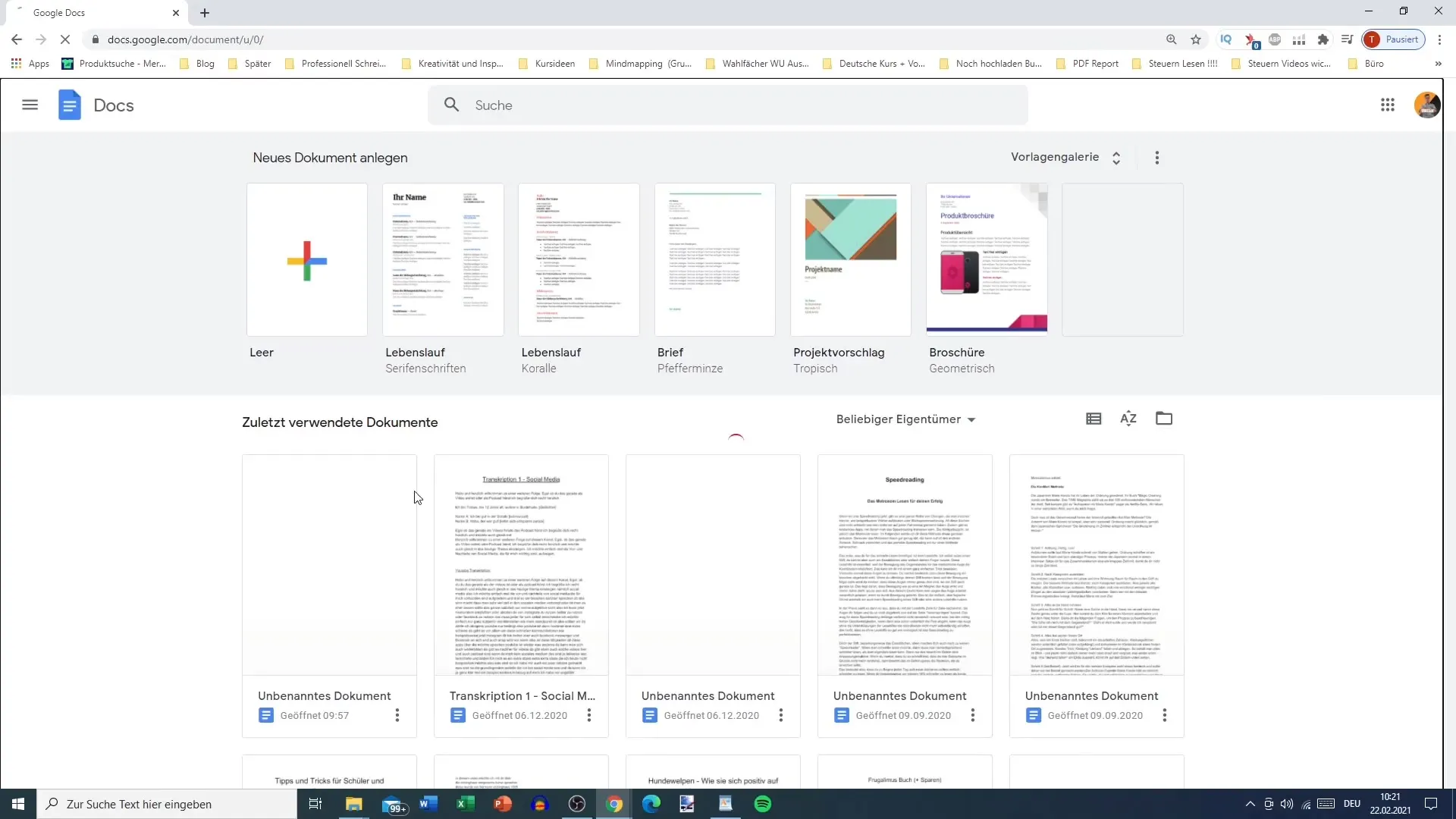
Ein weiteres wichtiges Merkmal ist die Möglichkeit, die Auswahl der Ansicht zu ändern. So kannst du den Zoom des Dokuments anpassen. Das ist besonders nützlich, wenn du das Dokument in größerer oder kleinerer Ansicht benötigen. Klicke auf die Zoom-Stelle oben in der Leiste und wähle den gewünschten Wert aus—von 50% bis 200%. Für die meisten Nutzer ist die 100%-Ansicht optimal, während du für diese Anleitung möglicherweise auf 125% setzt, um den Inhalt klarer zu sehen.
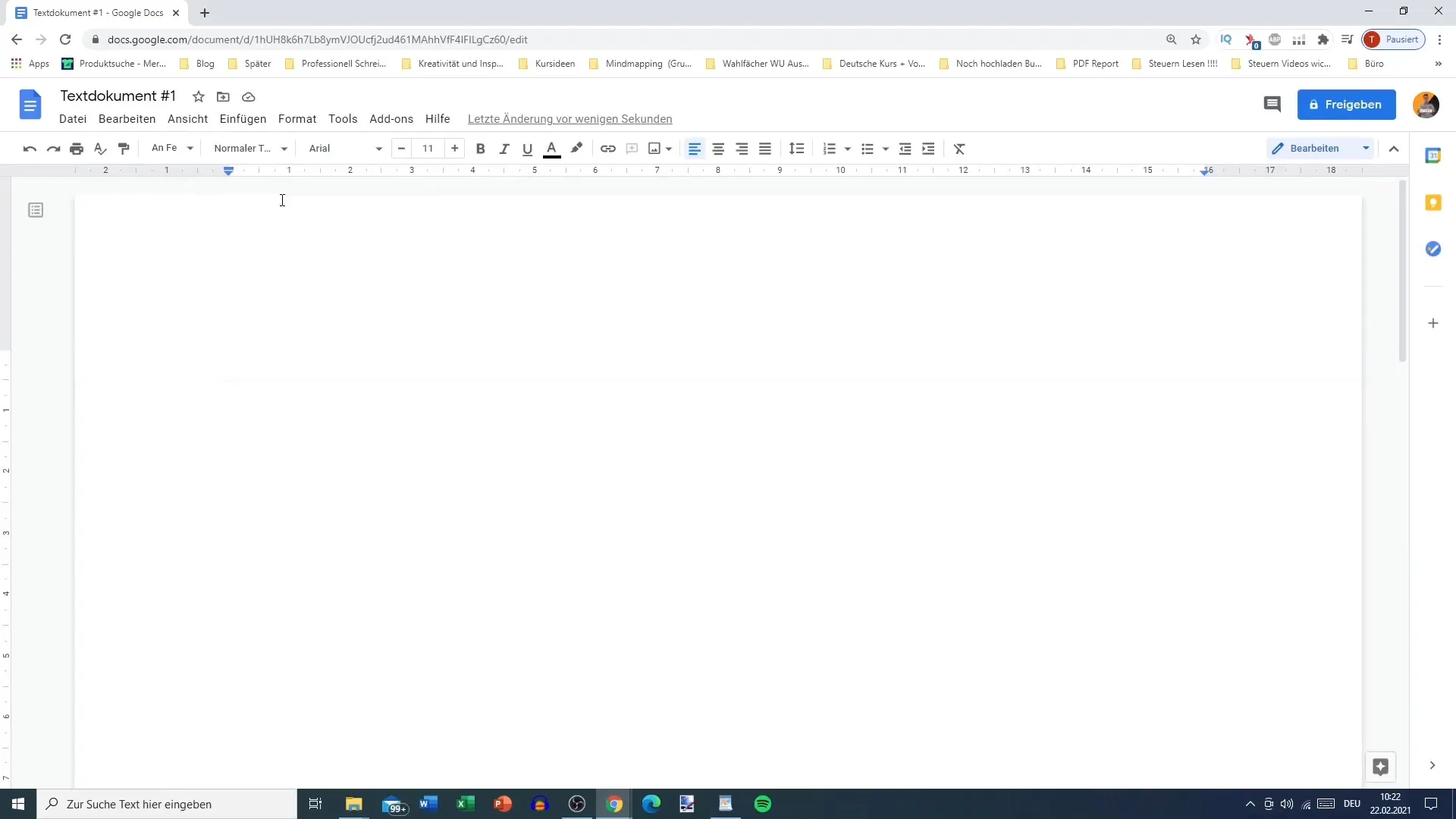
Werkzeuge und Funktionen entdecken
Wenn du auf die Menüleiste schaust, siehst du eine Reihe von Optionen. Hier kannst du auf Dateien, Bearbeitungen, Ansichten und Einfügungen zugreifen. Sie sind alle so angeordnet, dass du einen schnellen Zugriff auf häufige Funktionen hast, wie etwa das Rückgängigmachen, Drucken oder die Überprüfung von Rechtschreibung und Grammatik.
Zusätzlich gibt es rechts eine Leiste, die dir Zugang zu anderen Google-Anwendungen wie Google Kalender, Google Notizen und Google Tasks bietet. Das ist besonders praktisch, weil du während des Schreibens Notizen oder Aufgaben anlegen kannst, ohne den Fokus auf dein Dokument zu verlieren.
Dokument bearbeiten und organisieren
Du hast die Möglichkeit, das Dokument in verschiedenen Modi zu bearbeiten. Neben dem normalen Bearbeitungsmodus kannst du auch in den Vorschlagsmodus wechseln, um Vorschläge für Änderungen zu machen. Diese Funktion ist besonders nützlich bei gemeinsamen Projekten, da sie die Zusammenarbeit erleichtert, indem du Feedback geben kannst, das andere Nutzer dann annehmen oder ablehnen können.
Wenn du dich auf die oberen Menüs konzentrierst, siehst du neben dem Dokumentnamen auch einen Stern. Dieser zeigt an, dass das Dokument favorisiert ist. Dies ist besonders nützlich, falls du viele Dokumente hast und schnell auf wichtige zugreifen möchtest.
Offline arbeiten und Dateimanagement
Ein weiteres nützliches Feature ist die Möglichkeit, Dokumente offline zu bearbeiten. Aktiviere diese Funktion, um auch ohne Internetverbindung an deinem Dokument arbeiten zu können. Deine Änderungen werden automatisch gespeichert, sobald du wieder online bist.
Die Verwaltung deiner Dokumente geschieht ebenfalls hier im Hauptmenü. Du kannst Dokumente verschieben, löschen oder in Ordnern organisieren, um sicherzustellen, dass alles gut strukturiert ist.
Zusammenfassung
Zusammenfassend betrachtet, bietet die Benutzeroberfläche von Google Docs zahlreiche Möglichkeiten zur simplen, aber effektiven Gestaltung und Verwaltung von Dokumenten. Der automatische Speichermechanismus, vielseitige Bearbeitungsoptionen und die Integration anderer Google-Dienste machen dieses Tool zu einer großartigen Wahl für jeden, der effizient arbeiten möchte.
Häufig gestellte Fragen
Wie speichert Google Docs meine Änderungen?Google Docs speichert alle Änderungen automatisch in der Google Cloud, wodurch keine Daten verloren gehen.
Kann ich Google Docs auch offline nutzen?Ja, du kannst die Offline-Bearbeitung aktivieren und somit auch ohne Internet arbeiten.
Wie formatiere ich den Text in Google Docs?Du kannst das Format in der oberen Menüleiste anpassen, wo Optionen für Schriftart, -größe und weitere Formatierungen verfügbar sind.
Ist es möglich, mehrere Personen gleichzeitig an einem Dokument arbeiten zu lassen?Ja, Google Docs unterstützt die gleichzeitige Bearbeitung durch mehrere Nutzer, sodass ihr eng zusammenarbeiten könnt.
Wie erreiche ich die Google Notizen?Die Google Notizen sind über die rechte Seitenleiste zugänglich, wo du während des Schreibens Notizen erstellen kannst.


